So duplizieren Sie eine Seite in WordPress [einfache Möglichkeiten]
Veröffentlicht: 2023-06-19Suchen Sie nach einer einfachen Möglichkeit, eine Seite oder einen Beitrag in WordPress zu duplizieren?
In der Welt der Website-Entwicklung und des Content-Managements zeichnet sich WordPress als leistungsstarke und benutzerfreundliche Plattform aus. Es bietet eine Reihe von Funktionen, die die Verwaltung und Organisation der Seiten Ihrer Website vereinfachen. Eine dieser Funktionen ist die Möglichkeit, eine Seite zu duplizieren, wodurch Sie beim Erstellen ähnlicher oder verwandter Inhalte Zeit und Mühe sparen können.
In diesem Artikel besprechen wir, warum Sie möglicherweise eine Seite in WordPress duplizieren müssen. Anschließend zeigen wir Ihnen, wie es mit und ohne Plugin funktioniert.
Lass uns eintauchen!
Warum eine Seite in WordPress klonen oder duplizieren?
Das Duplizieren einer Seite in WordPress bietet mehrere Vorteile und dient verschiedenen Zwecken. Hier sind einige überzeugende Gründe, warum Sie eine Seite in WordPress kopieren möchten:
- Konsistenz und Effizienz: Wenn Sie ein bestimmtes Seitenlayout, Design oder eine Struktur haben, die Sie auf mehreren Seiten reproduzieren möchten, erspart Ihnen das Duplizieren einer Seite die Neuerstellung der gesamten Struktur von Grund auf. Es sorgt für Konsistenz auf Ihrer gesamten Website und sorgt für ein zusammenhängendes Erscheinungsbild.
- Zeitsparend: Das Duplizieren einer Seite kann Ihren Arbeitsaufwand erheblich reduzieren, insbesondere wenn Sie ähnliche Inhalte erstellen müssen. Anstatt bei Null anzufangen und die gesamte Seite neu zu erstellen, können Sie eine vorhandene Seite duplizieren und die erforderlichen Änderungen vornehmen, was Zeit und Mühe spart.
- A/B-Tests: Das Duplizieren einer Seite ist nützlich für die Durchführung von A/B-Tests oder Split-Tests. Indem Sie mehrere Versionen einer Seite mit geringfügigen Abweichungen erstellen, können Sie analysieren, welche Version im Hinblick auf Benutzerinteraktion, Conversions oder andere gewünschte Kennzahlen besser abschneidet. Dadurch können Sie Ihre Content-Strategie auf Basis von Echtzeitdaten verfeinern und die Leistung Ihrer Website optimieren.
- Sicherung und Wiederherstellung: Das Duplizieren von Seiten kann als Sicherungsmechanismus dienen. Wenn Sie erhebliche Änderungen an einer Seite vornehmen und die vorherige Version beibehalten möchten, stellen Sie durch das Duplizieren sicher, dass Sie jederzeit über eine Sicherungskopie verfügen. Im Falle von Problemen oder unbeabsichtigten Änderungen können Sie zur duplizierten Version zurückkehren und Ihre Inhalte wiederherstellen, ohne von vorne beginnen zu müssen.
So duplizieren Sie eine Seite in WordPress
Es gibt drei einfache Möglichkeiten, eine WordPress-Seite, einen Beitrag oder einen beliebigen benutzerdefinierten Beitragstyp zu duplizieren:
- Plugin – Der einfache Weg, einen Beitrag oder eine Seite zu kopieren, ist die Verwendung eines der vielen speziellen Plugins (von denen die meisten kostenlos sind).
- Editor – Wenn Sie nur den Inhalt und das Design duplizieren.
- Manueller Code – Für Heimwerker fügen Sie einfach benutzerdefinierten Code zur Datei „functions.php“ Ihres Themes hinzu.
Gehen wir sie durch.
Duplizieren Sie eine WordPress-Seite mit einem Plugin
Es gibt eine Reihe von WordPress-Plugins, mit denen Sie Seiten in WordPress duplizieren können. Für diesen Artikel verwenden wir Yoast Duplicate Post.
Dieses Plugin ist großartig, wenn Sie einfach nur eine schnelle und einfache Möglichkeit zum Klonen von Seiten, Beiträgen oder anderen benutzerdefinierten Beitragstypen suchen.
Installieren und aktivieren Sie zunächst das Yoast Duplicate Post-Plugin. Weitere Informationen finden Sie in unserer Anleitung zur Installation von WordPress-Plugins.
Gehen Sie nach der Aktivierung zum Bereich „Seiten“ oder „Beiträge“ in Ihrem WordPress-Dashboard.
Unabhängig davon, ob Sie mit Seiten oder Beiträgen arbeiten, fügt das Duplicate Post-Plugin standardmäßig drei Links unter jedem Titel hinzu:

- Klonen: Dupliziert Ihre WordPress-Seite oder Ihren WordPress-Beitrag, ohne den Editor für den geklonten Inhalt zu öffnen.
- Neuer Entwurf: Klonen Sie den Inhalt und öffnen Sie den Editor, sodass Sie direkt mit der Arbeit beginnen können.
- Umschreiben und erneut veröffentlichen: Die beste Option zum Aktualisieren von Inhalten. Es erstellt eine Kopie der Live-Version Ihres Inhalts, die Sie ändern können. Sobald Sie die Bearbeitung abgeschlossen haben, veröffentlichen Sie es erneut unter der ursprünglichen URL, um den vorhandenen Inhalt mit einem einzigen Klick zu überschreiben.
Es gibt jedoch Fälle, in denen Sie alle Metadaten kopieren oder sogar den Benutzerzugriff einschränken möchten. Glücklicherweise können Sie all dies (und noch mehr) mit den Einstellungen zum Duplizieren von Beiträgen tun.
Anpassen der Plugin-Einstellungen für doppelte Beiträge
Das Plugin zum Duplizieren von Beiträgen funktioniert sofort und unterstützt standardmäßig Beiträge und Seiten.
Sie können das Plugin jedoch auch so konfigurieren, dass es benutzerdefinierte Beitragstypen unterstützt, Benutzerrollen einschränkt und beim Erstellen eines Duplikats auswählt, was kopiert werden soll.
Werfen wir einen Blick auf jede dieser Optionen.
Gehen Sie zur Seite Einstellungen » Beitrag duplizieren , um die Plugin-Einstellungen zu konfigurieren.
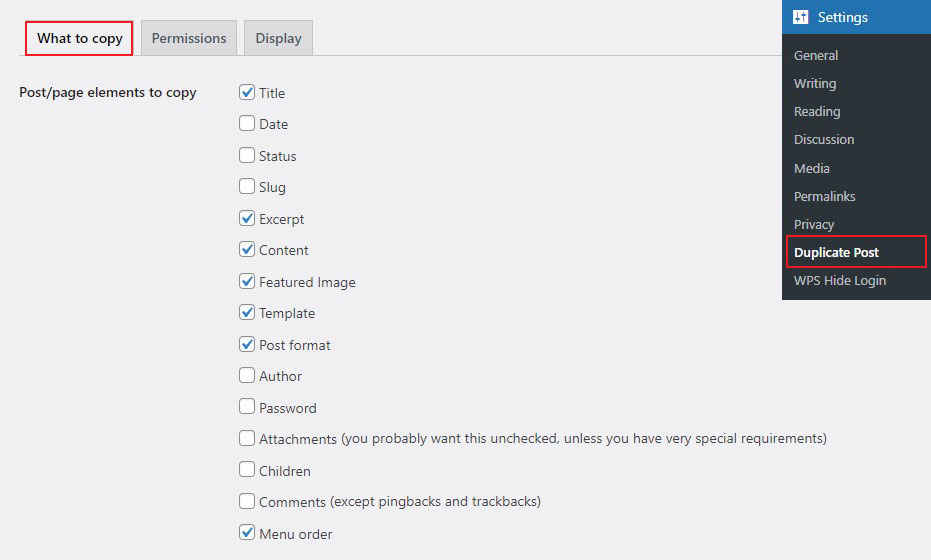
Die Einstellungsseite ist in drei Registerkarten unterteilt. Auf der Registerkarte „Was kopiert werden soll“ können Sie auswählen, was beim Erstellen eines Duplikats kopiert werden soll.
Die Standardeinstellungen sollten für die meisten Websites ausreichen. Sie können jedoch Elemente markieren, die Sie duplizieren möchten, und Elemente deaktivieren, die nicht kopiert werden sollen.
Gehen Sie anschließend zur Registerkarte Berechtigungen .
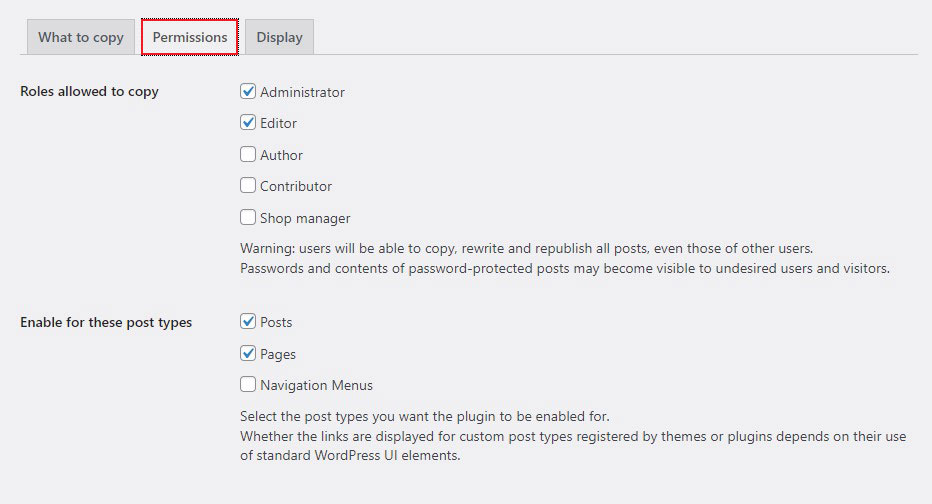
Standardmäßig ermöglicht das Plugin Administratoren und Redakteuren, doppelte Beiträge zu erstellen.

Es ermöglicht auch die Funktion zum Duplizieren von Beiträgen für Beiträge und Seitenbeitragstypen.
Wenn Sie auf Ihrer Website benutzerdefinierte Beitragstypen verwenden, werden diese hier angezeigt. Sie können auswählen, ob die Option zum Duplizieren von Beiträgen auch für den benutzerdefinierten Beitragstyp zugelassen werden soll.
Gehen Sie abschließend zur Registerkarte „Anzeige“ und wählen Sie aus, wo die Links zum Klonen von Beiträgen angezeigt werden sollen. Standardmäßig zeigt das Plugin sie in der Beitragsliste, im Bearbeitungsbildschirm und in der Admin-Leiste an.
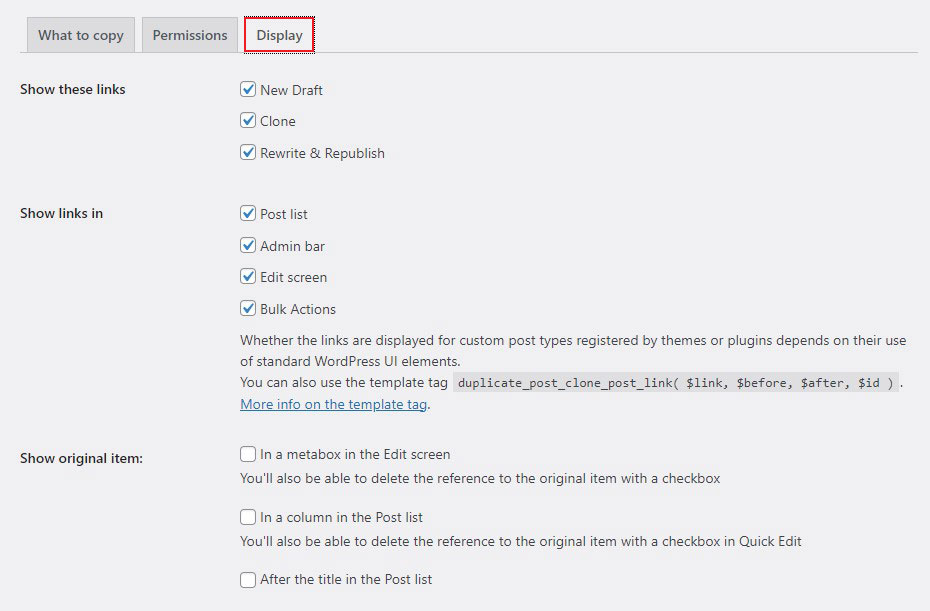
Wenn Sie mit Ihren Einstellungen fertig sind, klicken Sie auf die Schaltfläche „Änderungen speichern“ , um Ihre Einstellungen zu speichern.
Einige andere WordPress-Plugins zum Klonen/Kopieren von Seiten
- Doppelte Seite und Beitrag
- Doppelte Seite
- Post-Duplikator
Duplizieren Sie eine WordPress-Seite mit dem Editor
Diese Methode nutzt die integrierte Duplizierungsfunktion, die standardmäßig im WordPress-Blockeditor (Gutenberg) verfügbar ist.
Gehen Sie einfach zu Seiten » Alle Seiten und klicken Sie auf die Seite, die Sie kopieren möchten.
Klicken Sie nach dem Öffnen auf das Dreipunktmenü in der oberen rechten Ecke des Bildschirms. Wählen Sie nun die Option „Alle Blöcke kopieren“ :
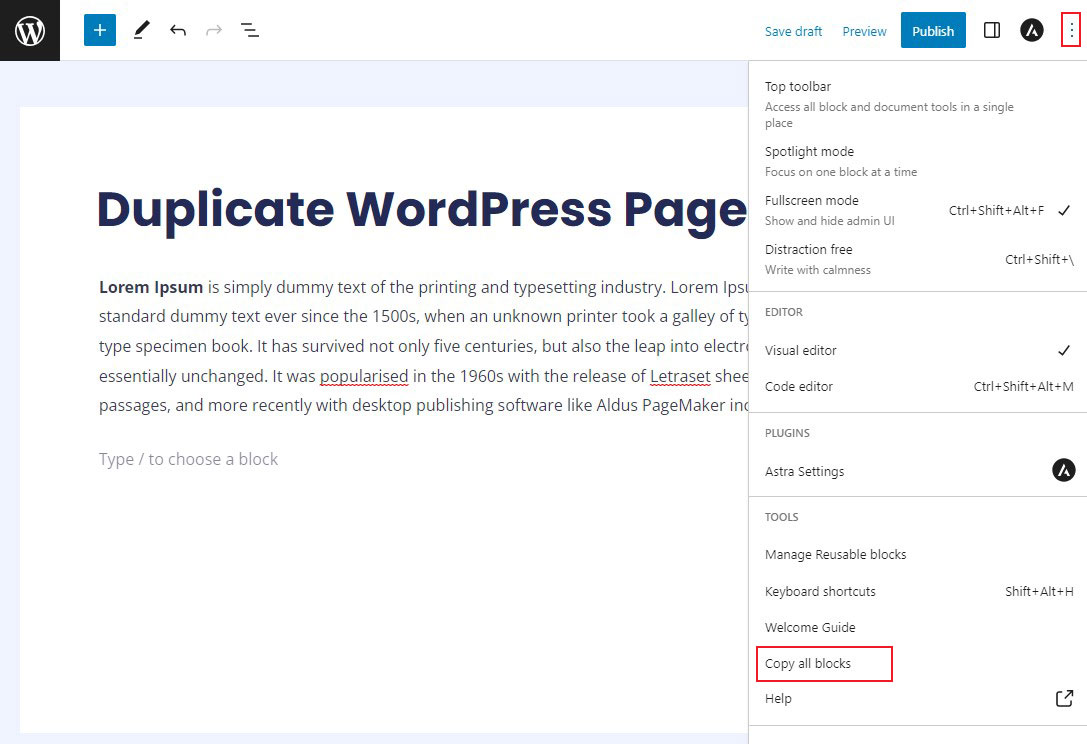
Gehen Sie als Nächstes zurück, erstellen Sie eine neue Seite und fügen Sie den kopierten Inhalt ein.
Nach dem Einfügen des Inhalts ist Ihre duplizierte Seite zur Veröffentlichung bereit.
Beachten Sie, dass diese Methode keine Metadaten wie den Titel des Beitrags, Taxonomien (Kategorien und Tags) usw. kopiert. Wenn Sie jedoch nur Vorlagen für zukünftige Inhalte erstellen, kann sie problemlos funktionieren.
Duplizieren Sie eine WordPress-Seite manuell
Wenn Sie einen Do-it-yourself-Ansatz bevorzugen, können Sie auch Ihre eigene Funktion zum Duplizieren von Seiten mit benutzerdefiniertem Code schreiben. Dieser Ansatz hat gegenüber der Plugin-Route keinen Vorteil, außer dass er die Notwendigkeit vermeidet, ein weiteres Plugin auf Ihrer Site zu installieren.
Um diesen Code zu verwenden, fügen Sie ihn der Datei „functions.php“ Ihres Themes oder einem Codeverwaltungs-Plugin wie „Code Snippets“ hinzu. Wenn Sie es zur Datei „functions.php“ hinzufügen, stellen Sie sicher, dass Sie ein untergeordnetes Thema verwenden.
$current_user = wp_get_current_user(); $new_post_author = $current_user->ID; /* * if post data exists, create the post duplicate */ if (isset( $post ) && $post != null) { /* * new post data array */ $args = array( 'comment_status' => $post->comment_status, 'ping_status' => $post->ping_status, 'post_author' => $new_post_author, 'post_content' => $post->post_content, 'post_excerpt' => $post->post_excerpt, 'post_name' => $post->post_name, 'post_parent' => $post->post_parent, 'post_password' => $post->post_password, 'post_status' => 'draft', 'post_title' => $post->post_title, 'post_type' => $post->post_type, 'to_ping' => $post->to_ping, 'menu_order' => $post->menu_order ); /* * insert the post by wp_insert_post() function */ $new_post_id = wp_insert_post( $args ); /* * get all current post terms ad set them to the new post draft */ $taxonomies = get_object_taxonomies($post->post_type); // returns array of taxonomy names for post type, ex array("category", "post_tag"); foreach ($taxonomies as $taxonomy) { $post_terms = wp_get_object_terms($post_id, $taxonomy, array('fields' => 'slugs')); wp_set_object_terms($new_post_id, $post_terms, $taxonomy, false); } /* * duplicate all post meta just in two SQL queries */ $post_meta_infos = $wpdb->get_results("SELECT meta_key, meta_value FROM $wpdb->postmeta WHERE post_id=$post_id"); if (count($post_meta_infos)!=0) { $sql_query = "INSERT INTO $wpdb->postmeta (post_id, meta_key, meta_value) "; foreach ($post_meta_infos as $meta_info) { $meta_key = $meta_info->meta_key; if( $meta_key == '_wp_old_slug' ) continue; $meta_value = addslashes($meta_info->meta_value); $sql_query_sel[]= "SELECT $new_post_id, '$meta_key', '$meta_value'"; } $sql_query.= implode(" UNION ALL ", $sql_query_sel); $wpdb->query($sql_query); } /* * finally, redirect to the edit post screen for the new draft */ wp_redirect( admin_url( 'post.php?action=edit&post=' . $new_post_id ) ); exit; } else { wp_die('Post creation failed, could not find original post: ' . $post_id); } } add_action( 'admin_action_rd_duplicate_post_as_draft', 'rd_duplicate_post_as_draft' ); /* * Add the duplicate link to action list for post_row_actions */ function rd_duplicate_post_link( $actions, $post ) { if (current_user_can('edit_posts')) { $actions['duplicate'] = ' ID, basename(__FILE__), 'duplicate_nonce' ) . '" title="Duplicate this item" rel="permalink">Duplicate '; } return $actions; } add_filter( 'post_row_actions', 'rd_duplicate_post_link', 10, 2 ); add_filter( 'page_row_actions', 'rd_duplicate_post_link', 10, 2 );Standardmäßig ermöglicht das Snippet die Duplizierung sowohl für Beiträge als auch für Seiten. Wenn Sie es nur für einen der beiden aktivieren möchten, löschen Sie den page_row_actions- oder post_row_actions- Filter am Ende der Codezeile.
Das ist alles!
Wir hoffen, dass dieser Artikel Ihnen dabei geholfen hat, zu lernen, wie Sie eine WordPress-Seite einfach duplizieren können.
Weitere Informationen finden Sie in diesen anderen hilfreichen Ressourcen:
- So deinstallieren und löschen Sie das WordPress-Theme
- WordPress-Anmelde-URL: So finden und verwalten Sie sie
Wenn Ihnen dieser Artikel gefällt, folgen Sie uns bitte auf Facebook und Twitter.
